一、网络连接问题
(一)未连接同一网络
原因分析:大多数投屏功能依赖于设备处于同一局域网环境,若电视与投屏设备(如手机、电脑)连接的并非同一个 Wi-Fi 网络,或者一个使用 Wi-Fi,另一个使用移动数据,投屏自然无法实现。例如,手机连接了 5G 频段的 Wi-Fi,而电视仅支持 2.4G 频段且连接的是该频段网络,两者频段不同也会导致无法投屏。此外,一些路由器设置了访客网络,若电视和投屏设备分别处于主网络和访客网络,由于访客网络通常限制设备间的互联互通,同样会造成投屏失败。
解决方法:
仔细检查电视和投屏设备的网络连接,确保两者连接到完全相同名称的 Wi-Fi 网络。在电视的 “网络设置” 中查看已连接的 Wi-Fi 名称,然后在手机或电脑的 Wi-Fi 设置中,手动选择并连接该网络。
对于路由器双频合一的情况,进入路由器管理后台(一般在浏览器地址栏输入路由器底部标注的 IP 地址,如 192.168.1.1,输入正确的用户名和密码即可进入),关闭 “双频合一” 功能,之后分别将电视和投屏设备手动连接到 2.4G 或 5G 频段中的同一频段网络。
若使用了访客网络,进入路由器后台,关闭访客网络或调整访客网络设置,允许设备间相互通信。

(二)网络信号不稳定
原因分析:网络信号不稳定会严重影响投屏效果,甚至导致投屏失败。可能的因素包括:路由器与设备之间距离过远,信号在传输过程中逐渐减弱;设备周围存在其他电子设备干扰,如微波炉、蓝牙音箱等,它们发出的信号与 Wi-Fi 信号相互冲突;家中墙体等障碍物过多,对信号造成屏蔽。
解决方法:
尽量缩短电视和路由器之间的距离,减少信号传输损耗。若无法移动电视位置,可以考虑使用无线信号放大器,增强信号覆盖范围。
将可能干扰信号的电子设备与电视、路由器保持一定距离,或者暂时关闭这些设备,观察投屏是否恢复正常。
检查路由器摆放位置,尽量将其放置在开阔、中央的位置,减少墙体等障碍物对信号的阻挡。同时,可尝试更换路由器的摆放方向,以优化信号传输效果。
使用手机或电脑的网络测试工具,检查网络速度和稳定性。若网络速度过慢,可联系网络服务提供商,提升网络带宽,或暂停其他设备正在进行的大文件下载、在线视频播放等占用大量网络带宽的操作。

(三)路由器设置问题
原因分析:路由器的某些设置可能会阻止设备之间的投屏连接。例如,路由器开启了 AP 隔离模式,该模式会使连接到路由器的设备之间无法相互访问,从而导致投屏失败;另外,IP 地址冲突也可能引发投屏问题,当多个设备获取到相同的 IP 地址时,网络通信就会出现异常。
解决方法:
进入路由器管理后台,在 “高级设置” 或 “无线设置” 中查找 “AP 隔离” 选项,将其关闭。不同品牌路由器的设置路径可能略有差异,可参考路由器的用户手册或在线教程。
重启路由器和电视,让设备重新获取 IP 地址,以解决可能存在的 IP 地址冲突问题。具体操作方法为:关闭路由器电源,等待 10 - 15 秒后重新接通电源;同时,关闭电视,再重新开启。

二、设备兼容性问题
(一)电视不支持投屏功能
原因分析:并非所有电视都具备投屏功能,尤其是一些老旧型号的电视,可能由于硬件限制,没有内置相应的投屏模块,或者电视系统不支持常见的投屏协议。例如,早期的非智能电视,基本不具备投屏能力。
解决方法:
查看电视的产品说明书或咨询电视厂商客服,确认电视是否支持投屏功能以及支持的投屏协议类型。
若电视不支持投屏,除了购买电视盒子,还可以选择安装当贝投屏应用。当贝投屏操作简单,兼容性强,能适配多种老旧电视型号。在电视的应用商店搜索 “当贝投屏”,下载安装后,在手机或电脑上也安装对应版本的当贝投屏,按照软件提示进行连接,就能轻松实现投屏。
(二)设备投屏协议不匹配
原因分析:不同设备所采用的投屏协议有所不同,常见的投屏协议有 Miracast、DLNA、AirPlay 等。若电视和投屏设备支持的投屏协议不一致,就无法正常投屏。例如,苹果设备使用的是 AirPlay 协议,而部分安卓电视可能仅支持 Miracast 或 DLNA 协议,如果使用苹果手机向不支持 AirPlay 协议的电视投屏,就会失败。
解决方法:
查阅电视和投屏设备的用户手册或官方网站,明确它们各自支持的投屏协议。
根据设备支持的投屏协议,选择合适的投屏方式。若电视支持 Miracast 协议,对于支持 Miracast 的安卓手机和 Windows 设备,可通过开启设备的 Miracast 功能进行投屏;若电视支持 DLNA 协议,适用于支持 DLNA 的多媒体设备,能实现视频、音频和图片的投屏;对于苹果设备,若电视支持 AirPlay 协议,可直接在苹果设备的控制中心点击 “屏幕镜像”,选择对应的电视设备进行投屏。
当电视和设备协议不匹配时,当贝投屏就是很好的解决方案。它集成了多种主流投屏协议,无论你是苹果设备还是安卓设备,无论电视支持哪种协议,只要在电视和设备上都安装当贝投屏,就能快速建立连接,实现稳定投屏。
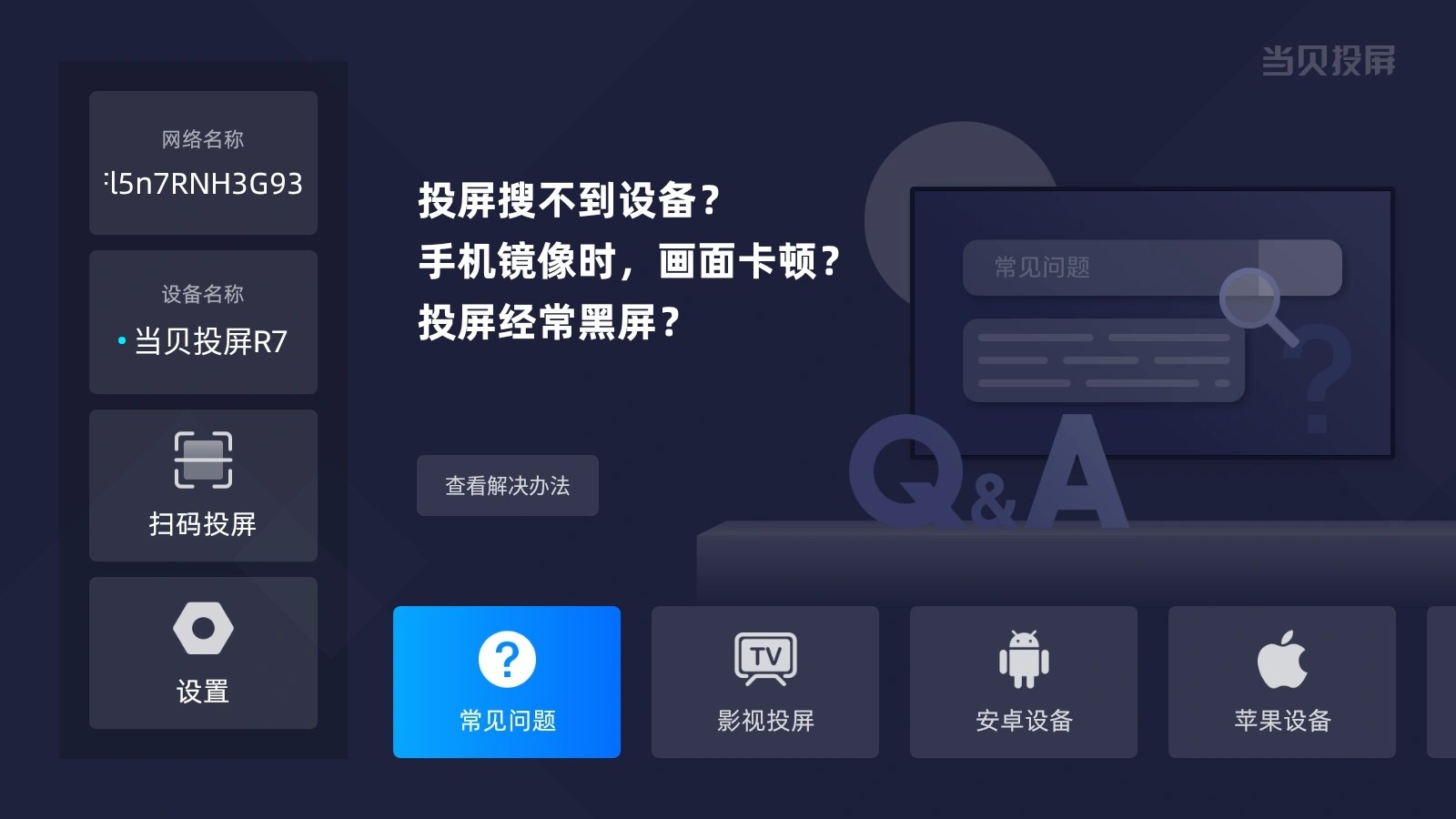
(三)设备硬件故障
原因分析:电视或投屏设备的硬件出现故障,也可能导致投屏失败。比如,电视的网络模块损坏,无法正常连接网络,自然无法接收投屏信号;手机或电脑的无线网卡故障,同样会影响投屏功能的使用。
解决方法:
对于电视,若怀疑网络模块故障,可尝试重启电视,若问题依旧,联系电视厂商的售后服务人员,进行专业检测和维修。
对于手机或电脑,可更新无线网卡驱动程序。以 Windows 电脑为例,打开 “设备管理器”,找到 “网络适配器”,右键点击无线网卡设备,选择 “更新驱动程序”,按照提示进行操作。若更新驱动后仍无法解决问题,可能是无线网卡硬件损坏,需前往专业维修店进行检修或更换。
三、软件设置问题
(一)投屏功能未开启
原因分析:电视和投屏设备上的投屏功能可能因各种原因未开启,导致无法投屏。例如,电视的 “屏幕镜像”“多屏互动” 或 “无线显示” 等投屏相关功能可能处于关闭状态;手机的投屏功能也需要手动开启,部分手机可能默认关闭该功能。
解决方法:
打开电视的 “设置” 菜单,在 “网络与互联网” 或 “无线和网络” 选项中,找到 “屏幕镜像”“多屏互动”“无线显示” 等类似名称的投屏功能选项,将其开启。部分电视可能还需要开启 “允许外部设备控制” 或 “允许设备发现” 选项,确保电视能够被其他设备搜索到。
在安卓手机上,进入 “设置”>“连接设备”>“连接偏好设置”>“投屏” 或 “无线显示”,开启 “无线显示” 功能;在 iPhone 上,从屏幕右上角向下滑动(或从屏幕底部向上滑动,取决于 iOS 系统版本),打开控制中心,点击 “屏幕镜像” 按钮,等待搜索到电视设备后进行连接。若你的设备开启投屏功能后连接不稳定,也可以借助当贝投屏,它能优化连接过程,减少因设备自身投屏功能不稳定导致的连接问题。
(二)应用程序不支持投屏
原因分析:并非所有应用程序都支持投屏功能,尤其是一些小众应用或特定类型的应用。此外,部分视频平台为了保护版权,对投屏功能进行了限制,即使电视和设备连接正常,也无法在这些应用内实现投屏。
解决方法:
确认所使用的应用程序是否支持投屏功能。一般在应用程序的播放界面或设置菜单中,会有投屏相关的按钮或选项。若没有,则该应用可能不支持投屏。
如果应用不支持投屏,除了尝试使用其他支持投屏的同类应用,还可以利用当贝投屏的 “本地投屏” 功能。将手机或电脑上的本地视频、图片等文件,通过当贝投屏投射到电视上播放,轻松打破应用不支持投屏的限制。
对于受版权限制无法投屏的应用,目前没有很好的破解方法,只能遵守应用的版权规定,在应用内观看内容。
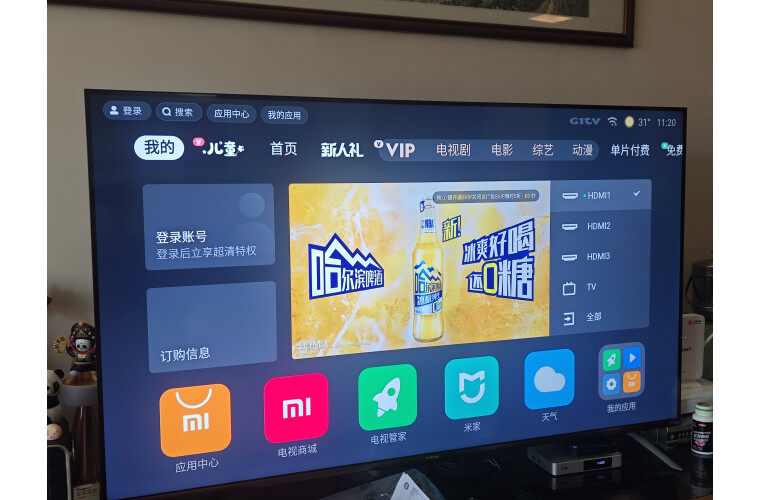
(三)软件版本过低
原因分析:电视系统、投屏设备的操作系统以及相关应用程序的版本过低,可能存在兼容性问题或功能缺陷,影响投屏效果。例如,旧版本的电视系统可能对某些新的投屏协议支持不佳,应用程序的旧版本可能未修复已知的投屏漏洞。
解决方法:
检查电视系统是否有可用更新。在电视的 “设置” 菜单中,找到 “系统更新” 选项,点击 “检查更新”,若有新版本,按照提示进行下载和安装。更新完成后,重启电视,再尝试投屏。
对于手机或电脑,同样在系统设置中检查操作系统是否有更新,及时进行更新。例如,安卓手机在 “设置”>“关于手机”>“系统更新” 中进行操作;iPhone 在 “设置”>“通用”>“软件更新” 中检查更新。
打开相关应用程序,在应用内的 “设置” 或 “我的” 页面中,查找 “版本更新” 选项,将应用更新至最新版本。同时,也要记得将当贝投屏保持在最新版本,以获得更好的投屏体验和新功能支持。
(四)防火墙或安全软件阻止
原因分析:电脑上安装的防火墙或安全软件可能会将投屏软件或相关进程识别为潜在威胁,从而阻止其运行,导致投屏失败。
解决方法:
暂时关闭电脑上的防火墙和安全软件,如 Windows 系统自带的防火墙、360 安全卫士、腾讯电脑管家等,然后尝试投屏。若投屏成功,则说明是防火墙或安全软件的问题。
如果需要保持防火墙或安全软件运行,可将投屏软件添加到信任列表或白名单中。以 360 安全卫士为例,打开软件后,找到 “信任与阻止” 或 “防护中心” 相关设置,在 “信任区” 中添加投屏软件的安装路径,使其能够正常运行。当贝投屏在安全性方面表现出色,经过严格的安全检测,被防火墙误拦截的概率较低,若使用其他投屏软件频繁被拦截,不妨试试当贝投屏。
四、其他可能原因
(一)信号干扰
原因分析:除了前面提到的电子设备干扰网络信号外,无线信号还可能受到物理障碍物的干扰,如金属物体、大面积的墙体等。这些障碍物会削弱或反射信号,导致电视和投屏设备之间的通信不稳定,影响投屏效果。
解决方法:
尽量避免在电视和投屏设备之间放置金属物体,如金属书架、金属饰品等。若无法避免,可尝试调整设备位置,避开金属物体的干扰范围。
如果电视和投屏设备之间有较多墙体阻挡,可尝试将设备移动到信号遮挡较少的位置,或者使用无线信号放大器,增强信号穿墙能力。当贝投屏具有信号优化技术,在信号不佳的环境下,也能比其他投屏工具更稳定地传输画面,减少卡顿和中断。
(二)设备性能不足
原因分析:当电视、手机或电脑等设备的性能不足时,如内存不足、处理器性能低下,在进行投屏操作时,可能无法流畅处理视频流等数据,导致投屏卡顿甚至失败。例如,老旧的手机在同时运行多个应用程序且内存占用较高的情况下,进行投屏容易出现问题。
解决方法:
关闭电视、手机或电脑上正在运行的不必要应用程序,释放内存资源。以安卓手机为例,可通过点击手机的 “多任务” 按钮,向上滑动关闭后台运行的应用;对于电视,在应用管理中关闭不需要的后台应用。
定期清理设备的缓存文件。在电视的设置中,找到 “存储” 或 “应用管理” 选项,选择需要清理缓存的应用进行清理;手机可在 “设置”>“存储” 中进行缓存清理操作。
如果设备性能严重不足,可考虑升级设备硬件或更换性能更好的设备。当贝投屏对设备性能要求相对较低,即使是配置不高的设备,也能通过当贝投屏实现较为流畅的投屏体验。
(三)HDMI 连接问题(若使用 HDMI 投屏)
原因分析:若采用 HDMI 线进行投屏,可能出现 HDMI 线损坏、接口松动或接触不良等问题,导致投屏失败。此外,电视的 HDMI 信号源选择错误,也无法正确显示投屏内容。
解决方法:
检查 HDMI 线是否有明显的损坏,如外皮破损、线头断裂等。若有损坏,更换一条新的 HDMI 线。
重新插拔 HDMI 线,确保两端接口连接牢固。可尝试将 HDMI 线连接到电视和投屏设备的不同 HDMI 接口,排除接口故障问题。
使用遥控器或电视上的按键,切换电视的信号源至对应的 HDMI 通道。例如,若 HDMI 线连接到电视的 HDMI1 接口,则将电视信号源切换到 HDMI1。若不想使用 HDMI 线投屏带来的繁琐连接,当贝投屏的无线投屏方式就能轻松满足需求,摆脱线缆束缚,让投屏更便捷。
通过以上对电视无法投屏原因的全面分析和对应的解决方法,再结合当贝投屏的强大功能,相信你能够顺利解决投屏问题,尽情享受大屏带来的精彩体验。若经过排查和尝试,仍然无法解决投屏问题,建议联系电视厂商或设备制造商的客服人员,寻求专业的技术支持。
 网站导航
网站导航

 相关文章
相关文章







 精彩导读
精彩导读

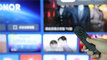



 热门资讯
热门资讯